|
CARINE
 Version française Version française

Merci Annie pour la permission de traduire tes tutoriels

Ce tutoriel a été créé avec Corel2018 et traduit avec CorelX, mais il peut également être exécuté avec les autres versions.
Suivant la version utilisée, vous pouvez obtenir des résultats différents.
Depuis la version X4, la fonction Image>Miroir a été remplacée par Image>Renverser horizontalement,
et Image>Renverser avec Image>Renverser verticalement.
Dans les versions X5 et X6, les fonctions ont été améliorées par la mise à disposition du menu Objets.
Avec la nouvelle version X7, nous avons encore Image>Miroir et Image>Renverser/Retourner, mais avec nouvelles différences.
Voir les détails à ce sujet ici
Certaines dénominations ont changées entre les versions de PSP.
Les plus frequentes dénominations utilisées:

Traduction en italien ici
vos versions ici
Nécessaire pour réaliser ce tutoriel:
Matériel ici
Merci pour les tubes et les masques Cibi, Narah et Cameron.
(dans cette page vous trouvez les liens aux sites des tubers.
Modules Externes.
consulter, si nécessaire, ma section de filtre ici
Filters Unlimited 2.0 qui
Simple - Left Right Wrap (bonus) qui
Simple - Quick Tile, Half Wrap qui
VM Extravaganza - Shoutin' qui
Toadies - What are you qui
Mura's Meister - Perspective Tiling qui
Xero - Simplicity qui
Alien Skin Eye Candy 5 Impact - Perspective Shadow qui
Filtres Toadies, Simple et VM Natural peuvent être utilisés seuls ou importés dans Filters Unlimited.
voir comment le faire ici).
Si un filtre est fourni avec cette icône,  on est obligé à l'importer dans Unlimited on est obligé à l'importer dans Unlimited

en fonction des couleurs utilisées, vous pouvez changer le mode mélange et l'opacité des calques.
Dans les plus récentes versions de PSP, vous ne trouvez pas le dégradé d'avant plan/arrière plan ou Corel_06_029.
Vous pouvez utiliser le dégradé des versions antérieures.
Ici le dossier Dégradés de CorelX.
Placer le preset  dans le dossier du filtre Alien Skin Eye Candy 5 Impact>Settings>Shadow. dans le dossier du filtre Alien Skin Eye Candy 5 Impact>Settings>Shadow.
En cliquant sur le preset une ou deux fois (selon vos réglages) automatiquement il se placera directement dans le dossier Settings de Alien Skin Eye Candy.
pourquoi un ou deux clic voir ici
Placer les sélections dans le dossier Sélections.
Ouvrir les masques dans PSP et les minimiser avec le reste du matériel.
1. Ouvrir une nouvelle image transparente 650 x 500 pixels.
2. Placer en avant plan la couleur claire #edd139,
et en arrière plan la couleur foncée #04060b.
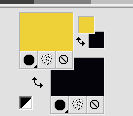
Remplir  l'image transparente avec la couleur d'avant plan. l'image transparente avec la couleur d'avant plan.
3. Sélections>Sélectionner tout.
Ouvrir le tube Beauty_black_silk_dress_by_CibiBijoux, effacer le watermark et Édition>Copier.
Minimiser le tube.
Revenir sur votre travail et Édition>Coller dans la sélection.
Sélections>Désélectionner tout.
4. Effets>Effets d'image>Mosaïque sans jointures, par défaut.

5. Réglage>Flou>Flou radial.
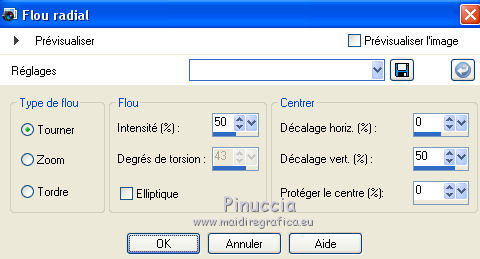
6. À nouveau Effets>Effets d'image>Mosaïque sans jointures, par défaut.

7. Sélections>Charger/Enregistrer une sélection>Charger à partir du disque.
Chercher et charger la sélection carine-1-cre@nnie.
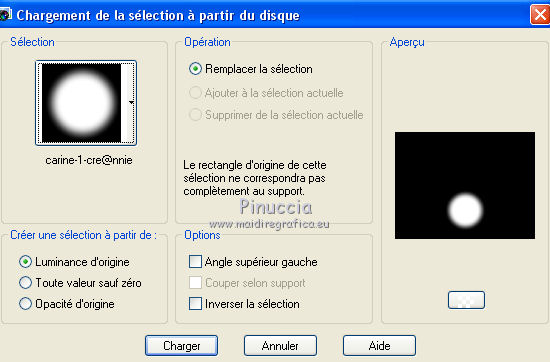
8. Préparer en avant plan un dégradé de premier plan/arrière plan, style Radial.
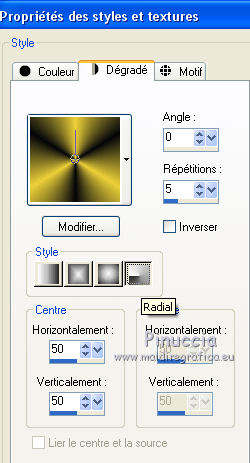
9. Calques>Nouveau calque raster.
Remplir  la sélection du dégradé. la sélection du dégradé.
10. Effets>Effets d'image>Mosaïque sans jointures, par défaut.

Sélections>Désélectionner tout.
11. Image>Ajouter des bordures, symétrique décoché, couleur d'arrière plan.
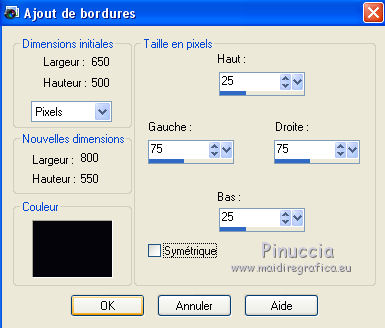
12. Effets>Modules Externes>Simple - Quick Tile
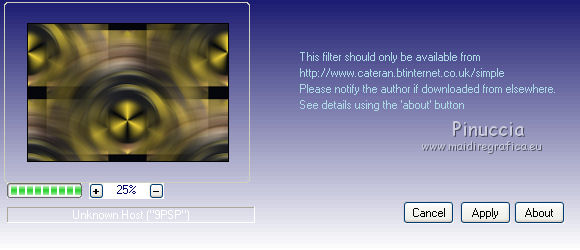
13. Effets>Effets de bords>Accentuer davantage.
14. Calques>Dupliquer.
Image>Renverser.
Réduire l'opacité de ce calque à 50%.
Calques>Fusionner>Fusionner le calque de dessous.
15. Activer l'outil Sélection 
(peu importe le type de sélection, parce que avec la sélection personnalisée vous obtenez toujours un rectangle),
cliquer sur Sélection personnalisée 
et setter ces paramètres.

Sélections>Transformer la sélection en calque.
16. Effets>Effets de textures>Stores, couleur d'arrière plan.
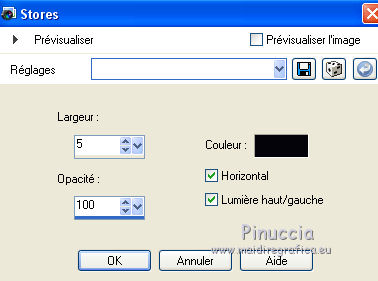
Sélections>Désélectionner tout.
17. Effets>Effets d'image>Mosaïque sans jointures, comme précédemment.

18. Image>Ajouter des bordures, symétrique décoché, couleur d'avant plan.
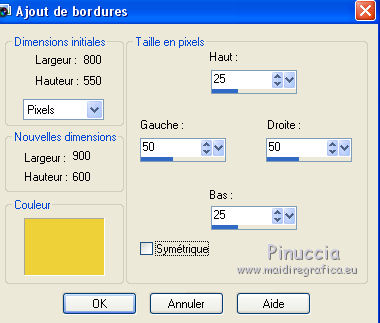
19. Effets>Modules Externes>Simple - Quick Tile.
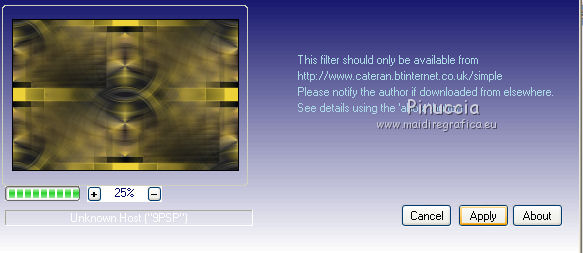
20. Sélections>Charger/Enregistrer une sélection>Charger à partir du disque.
Chercher et charger la sélection carine-2-cre@nnie.
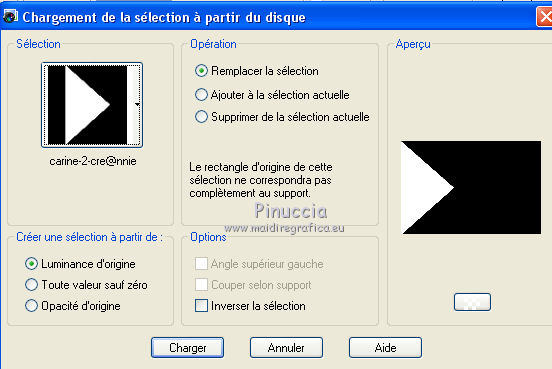
Sélections>Transformer la sélection en calque.
Sélections>Désélectionner tout.
21. Effets>Modules Externes>VM Extravaganza - Shoutin'
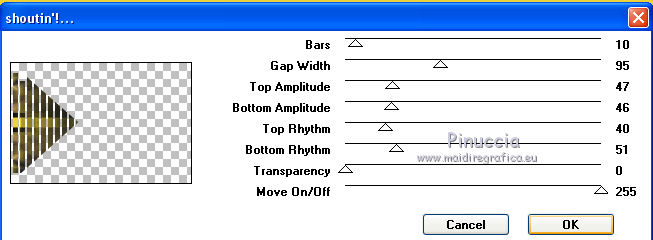
22. Effets>Effets 3D>Ombre portée, couleur noire.

23. Effets>Modules Externes>Simple - Half Wrap
24. Effets>Effets d'image>Mosaïque sans jointures, comme précédemment.
Calques>Fusionner>Fusionner le calque de dessous.
25. Effets>Effets d'image>Mosaïque sans jointures.
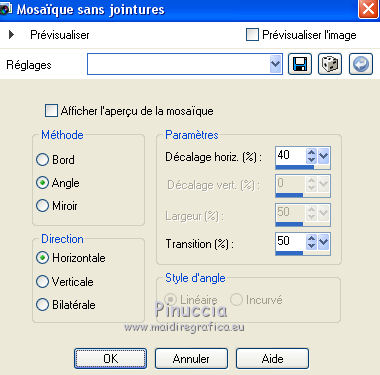
26. Sélections>Charger/Enregistrer une sélection>Charger à partir du disque.
Chercher et charger la sélection carine-3-cre@nnie.
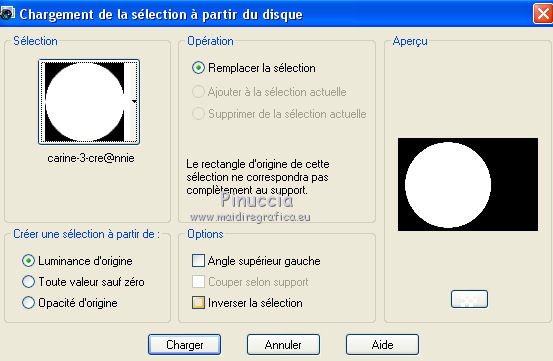
Sélections>Transformer la sélection en calque.
27. Effets>Modules Externes>Xero - Simplicity
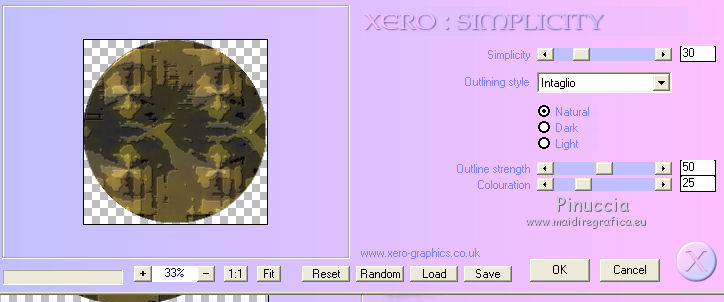
28. Effets>Modules Externes>Filters Unlimited 2.0 - Edges,round - Round Edge 02.
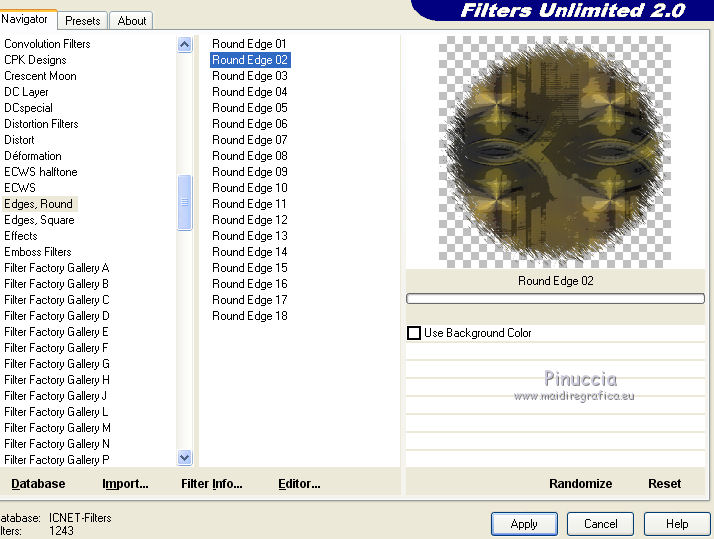
Sélections>Désélectionner tout.
29. Effets>Effets 3D>Ombre portée, comme précédemment.
30. Calques>Nouveau calque raster.
Remplir  le calque avec la couleur d'arrière plan. le calque avec la couleur d'arrière plan.
31. Calques>Nouveau calque de masque>A partir d'une image.
Ouvrir le menu deroulant sous la fenêtre d'origine et vous verrez la liste des images ouvertes.
Sélectionner à nouveau le masque Narah_Mask_1099.

Calques>Fusionner>Fusionner le groupe.
Calques>Agencer>Déplacer vers le bas.
32. Calques>Nouveau calque raster.
Remplir  le calque du dégradé. le calque du dégradé.
33. Calques>Nouveau calque de masque>A partir d'une image.
Ouvrir le menu deroulant sous la fenêtre d'origine
et sélectionner le masque maskcameronF49.

Calques>Fusionner>Fusionner le groupe.
Réduire l'opacité de ce calque à 50%.
Effets>Effets de bords>Accentuer.
34. Sélections>Sélectionner tout.
Image>Ajouter des bordures, 75 pixels, symétrique, couleur d'avant plan.
Sélections>Inverser.
Remplir  la sélection du dégradé. la sélection du dégradé.
35. Effets>Modules Externes>Xero - Simplicity, comme précédemment.
Effets>Effets 3D>Ombre portée, comme précédemment.
Effets>Effets de textures>Stores, comme précédemment.
Sélections>Désélectionner tout.
36. Édition>Copier.
37. Réglage>Flou>Flou gaussien - rayon 35.

38. Calques>Dupliquer.
Effets>Modules Externes>Mura's Meister - Perspective Tiling.
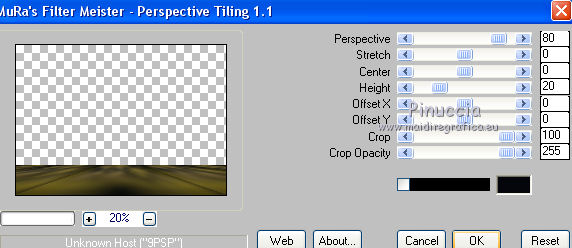
39. Effets>Effets 3D>Ombre portée, comme précédemment.
Effets>Effets de bords>Accentuer davantage.
40. Édition>Coller comme nouveau calque (l'image de l'étape 36).
Image>Redimensionner, à 70%, redimensionner tous les calques décoché.
41. Touche K sur le clavier pour activer l'outil Sélecteur 
et placer Position horiz.: 158,00 et Position vert.: 66,00.
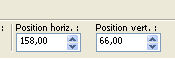
Touche M pour désélectionner l'outil.
42. Calques>Dupliquer.
Effets>Modules Externes>Simple - Left Right Wrap.
43. Placer le calque en mode Lumière douce.
Calques>Agencer>Déplacer vers le bas.
44. Vous positionner sur le calque du bas de la pile.
Calques>Dupliquer.
45. Effets>Modules Externes>VM Extravaganza - Shoutin', comme précédemment.
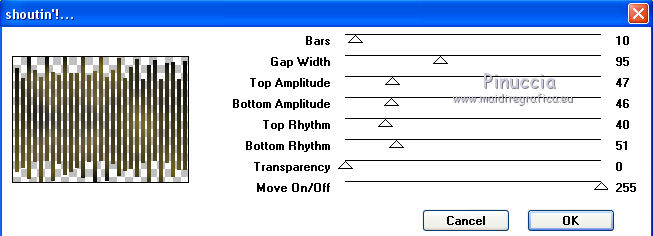
46. Placer le calque en mode Écran.
Vous positionner sur le calque du haut de la pile, Raster 2.
Effets>Effets 3D>Ombre portée, comme précédemment.
47. Effets>Modules Externes>Alien Skin Eye Candy 5 Impact - Perspective Shadow.
Sélectionner le preset carine-cre@nnie-ps et ok.
Shadow Color: votre couleur d'avant plan, si vous utilisez des autres couleurs
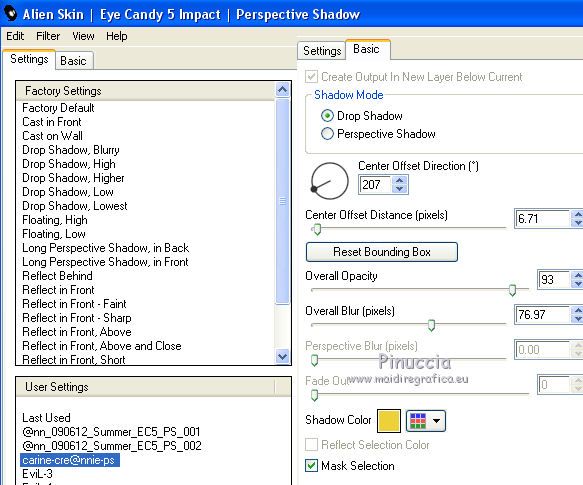
Sélections>Désélectionner tout.
48. Image>Ajouter des bordures, 25 pixels, symétrique, couleur d'arrière plan.
49. Effets>Modules Externes>Alien Skin Eye Candy 5 Impact - Perspective Shadow, comme précédemment.
Effets>Effets 3D>Ombre portée, comme précédemment.
Sélections>Désélectionner tout.
50. Calques>Nouveau calque raster.
Remplir  le calque du dégradé. le calque du dégradé.
51. Calques>Nouveau calque de masque>A partir d'une image.
Ouvrir le menu deroulant sous la fenêtre d'origine
et sélectionner à nouveau le masque Narah_Mask_1091.

Image>Miroir.
Calques>Fusionner>Fusionner le groupe.
52. Ouvrir le tube flower cluster_RR_EK (raster 2) et Édition>Copier.
Revenir sur votre travail et Édition>Coller comme nouveau calque.
Image>Redimensionner, à 90%, redimensionner tous les calques décoché.
Touche K pour activer l'outil Sélecteur 
et placer Position horiz.: 710,00 et Position vert.: 0,00.
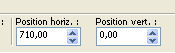
53. Activer à nouveau le tube Beauty_black_silk_dress_by_CibiBijoux et Édition>Copier.
Revenir sur votre travail et Édition>Coller comme nouveau calque.
Placer Position horiz.: 50,00 et Position vert.: 11,00
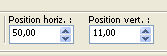
Touche M pour désélectionner l'outil.
54. Effets>Effets 3D>Ombre portée, comme précédemment.
55. Signer votre travail sur un nouveau calque.
56. Image>Ajouter des bordures, 1 pixel, symétrique, couleur d'arrière plan.
57. Image>Redimensionner, 800 pixels de largeur, redimensionner tous les calques coché.
Enregistrer en jpg.
Version avec tube de Nena Silva

vos versions ici

Si vous avez des problèmes, ou des doutes, ou vous trouvez un link modifié, ou seulement pour me dire que ce tutoriel vous a plu, vous pouvez m'écrire.
16 Septembre 2019
|
 Version française
Version française

